之前有小伙伴问我有没有好用的PDF阅读器推荐?所以今天我把市场上知名度较高的PDF阅读器全部测试了一遍,挑出几款我认为好用的分享给大家。

看完本文PDF的阅读、批注、编辑、转换、压缩、合并、水印等等各种操作你都可以实现。文末提供全部绿色安装包。
SumatraPDF
先从我自己在用的开始介绍,这是一个纯粹的PDF阅读器(也支持电子书格式),只有阅读功能,界面非常简洁,只阅读的话比较推荐。
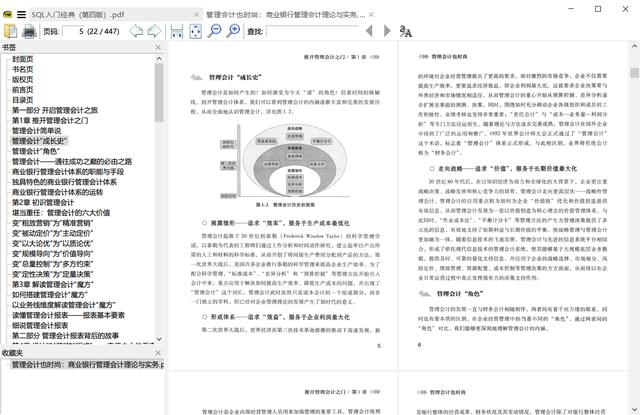
亮点: 打开速度极快(所以测试软件里第一梯队,毕竟功能少);轻量级,十几兆的包体打开即用,可以放在U盘里;有书签和收藏夹。
缺点:功能少。
Drowboard PDF
这款是Windows应用商店里的,之前卖88,现在免费!!下载了就是赚了!
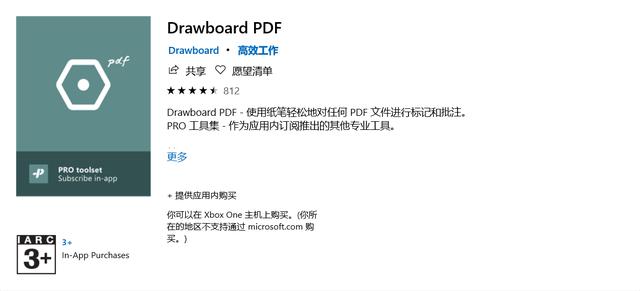
实话说这款非常推荐,颜值极高,重点是交互方式很新颖,用习惯了操作体验极佳。
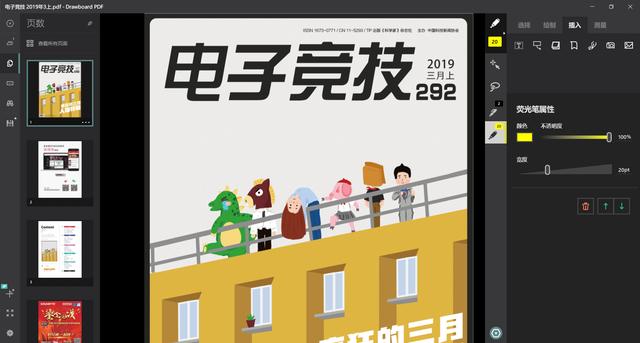
功能上标注类型很全,画笔荧光笔、高亮、各种划线、形状、图章等。比较突出的是可以贴图。注释和书签也都有。还可以插入和删除页面。
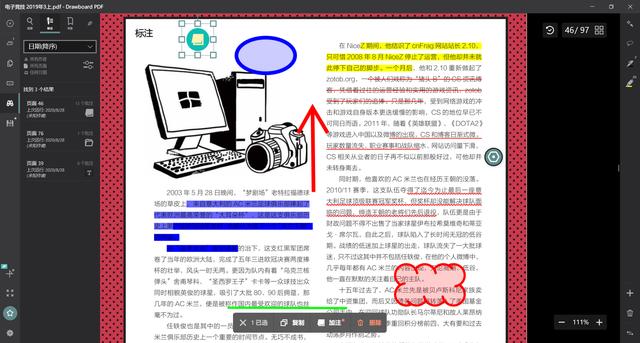
使用轮盘标注也很方便。夜间模式效果好,也支持扫描版PDF。
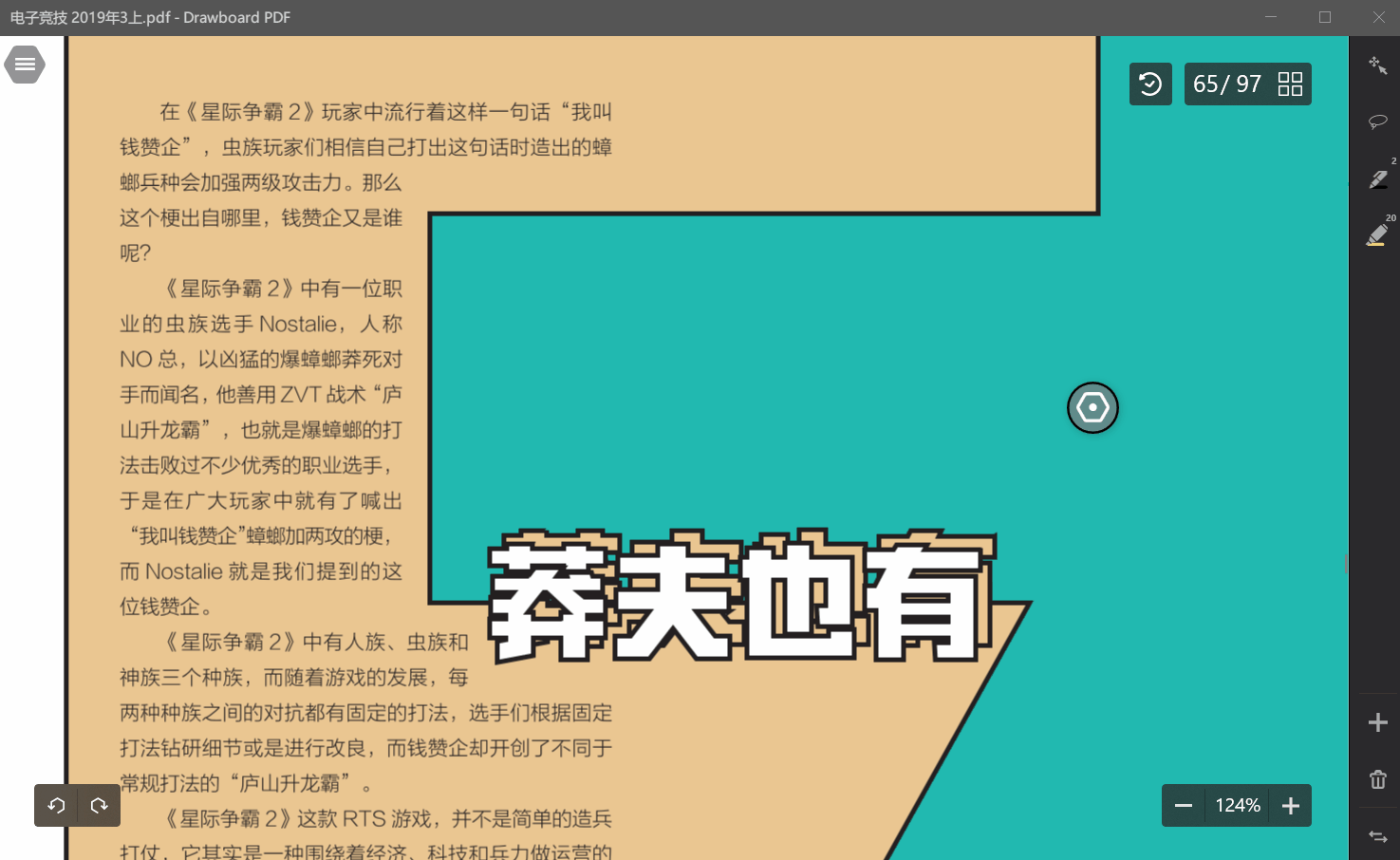
亮点:标注操作体验好,颜值非常高,可以进行删除、插入、贴图等操作。
缺点:加载PDF速度较慢,无法同时打开多个PDF。
极速PDF阅读器
这款个人比较推荐,国产软件,界面清爽简洁,极好上手。功能上基本的标注都有,效果也不错。打开速度如名字一样快(第一梯队)。
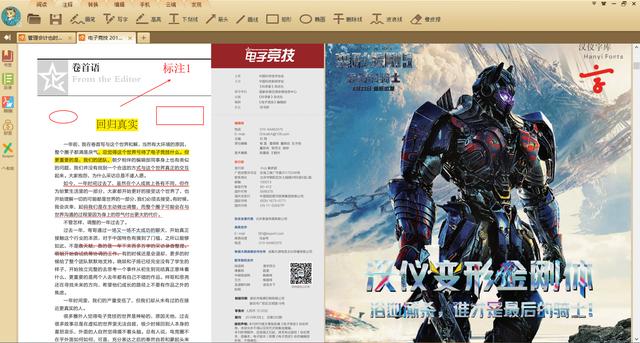
左边是目录和书签栏,上边是菜单一目了然。重点是可以换背景这个功能非常好用,背景可以换为护眼的浅绿色、羊皮纸、书香、夜间模式等等。
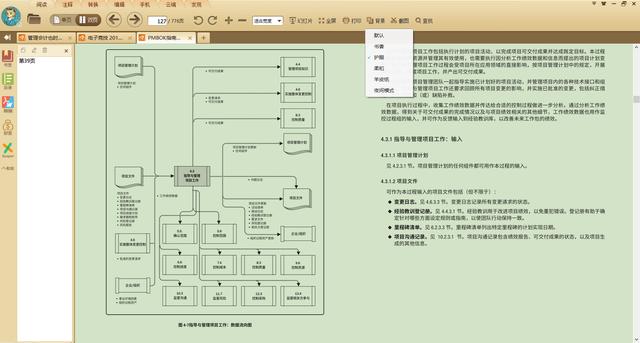
图 | 可以更换背景
重点来了,扫描版的PDF也可以换背景,效果非常完美。很多软件的夜间模式对扫描版PDF是无效的。
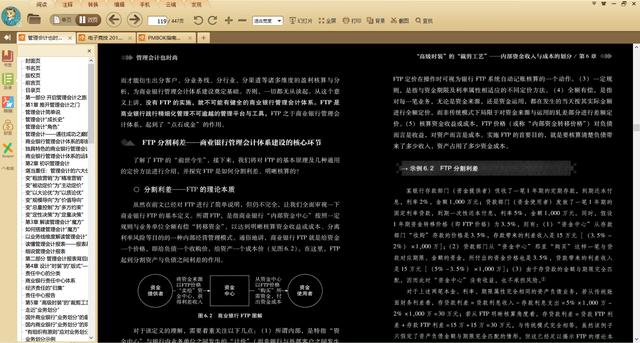
图 | 扫描版PDF夜间模式效果
软件的皮肤也可以更换,不过我觉得默认的最好,最清晰。
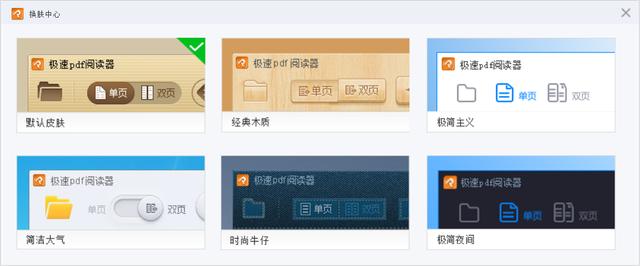
亮点:极简的界面,轻量级(安装包只有9MB);启动速度快,换背景功能非常好用。
缺点:首次打开需要登录(微信扫),内嵌编辑和转换(不要点菜单上的编辑和转换,会下载编辑器)。
Gaaiho Reader(文电通)
老牌国产软件,如同Office的界面风格简洁清晰,非常好上手。功能非常丰富,目录、收藏夹、标注、附加、图章、签名加密、网格标尺、测量工具、朗读等等。
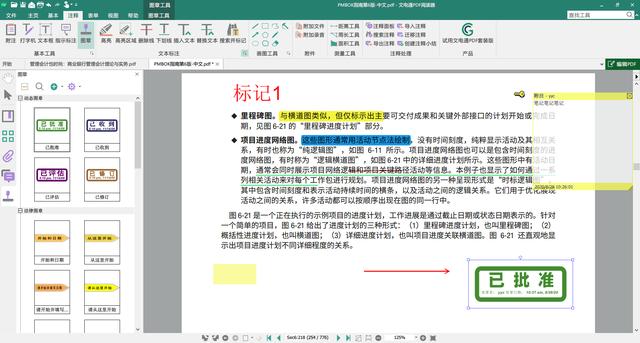
比较突出的是注释的处理非常完善,管理面板很完备,还可以搜索、导入导出和小结。

视图方面拆分功能很好用,可以左右参考,互不干涉,也可以层叠或平铺(多开)。
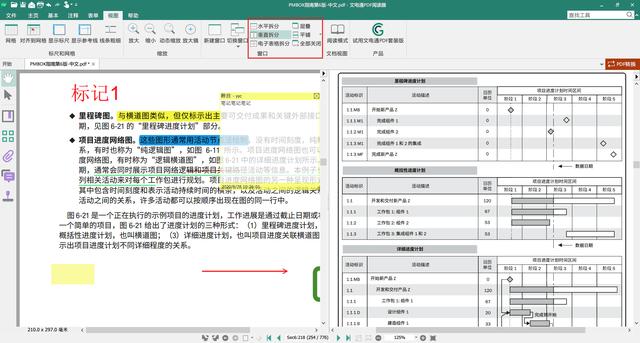
亮点:界面简洁,功能结构清晰,易用性高。功能丰富,细节到位。缺点:没什么明显缺点。
Adobe Acrobat Reader DC
Adobe毕竟是PDF标准的制定者,技术上是处于领先地位。注意阅读器是免费的,编辑器需要付费。
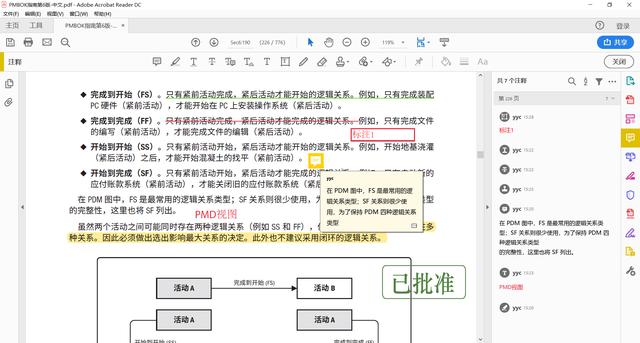
免费的阅读器只有批注、图章和签名功能。可以看到批注类型还是比较全面的,高亮、划线、文字、批注和图形都有。
除此之外,阅读模式+自动滚动和朗读功能,阅读体验还是比较好的。

主题可以更换为深灰色,颜值很高。下图可以看到编辑器的所有功能。
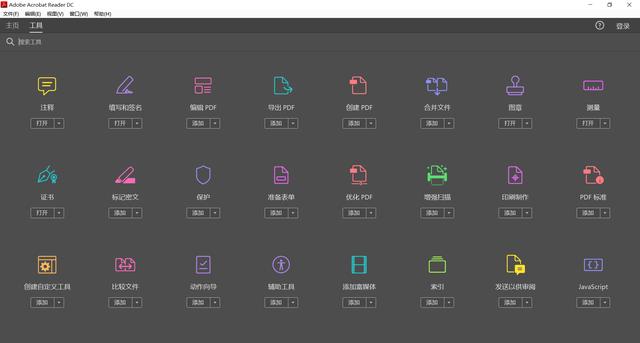
图 | 所有工具,显示添加的是付费功能
亮点:文档解析与渲染效果非常好,无论什么类型的PDF都很清晰,颜值很高。编辑器也比较全面专业。
缺点:太大了占用高,有些操作会有卡顿;免费的阅读器功能较少,编辑器定价太高。
福昕PDF阅读器
福昕是国产PDF厂商,知名度很高,产品也比较多,包括阅读器,编辑器,转换工具等。
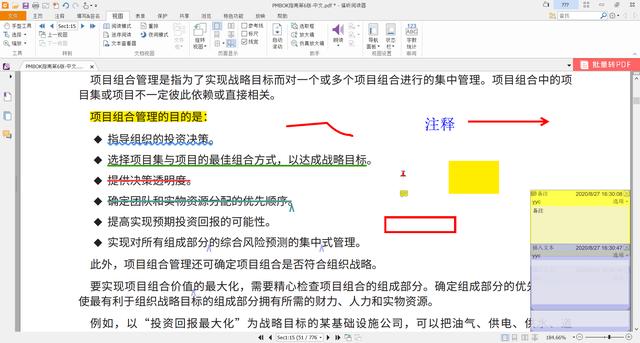
从上边的图片就可以看出来,福昕的功能非常全面。包括丰富的注释,各种视图以及注释和书签的管理及截图、签名、参考线等等。
福昕编辑器功能也相当强大,未购买的话可以使用编辑、表单等功能,但保存有水印。
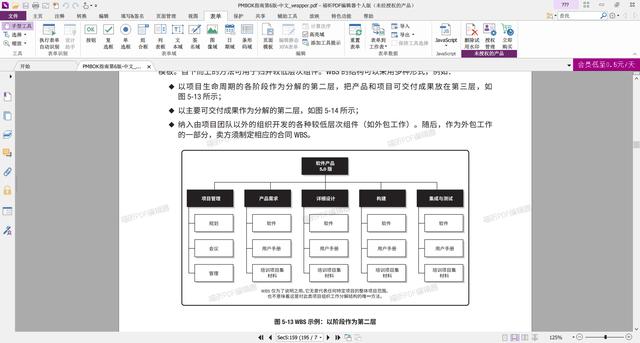
图 | 水印还是比较浅的,不影响阅读。
亮点:功能全面,标注效果好。技术过硬,渲染解析效果第一梯队。
缺点:易用性还需提高,安装完几百兆占用还是比较大的。
PDF-XChange Editor
这是一款PDF编辑器,同一厂家的Viewer是阅读器。编辑器从阅读批注到编辑、转换、OCR等等功能都有,十分推荐。

先看批注面板,直接看图就知道丰富程度。

文字和图片全部可以编辑,还有转换格式、合并拆分、删除新建、添加水印等丰富的编辑功能。
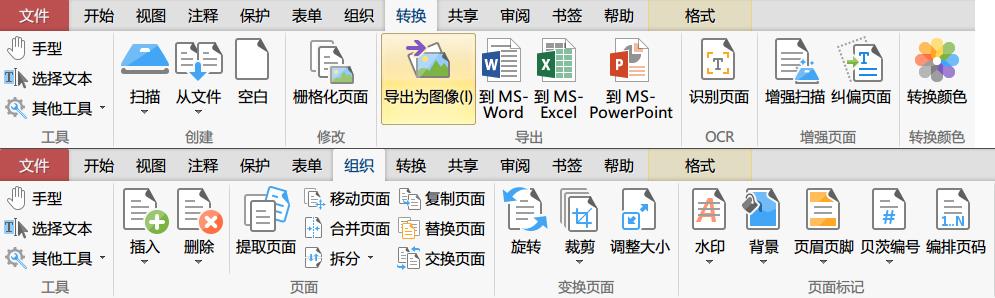
重点介绍OCR,各种语言全部支持,一键识别扫描版PDF转换为可复制粘贴的版本。
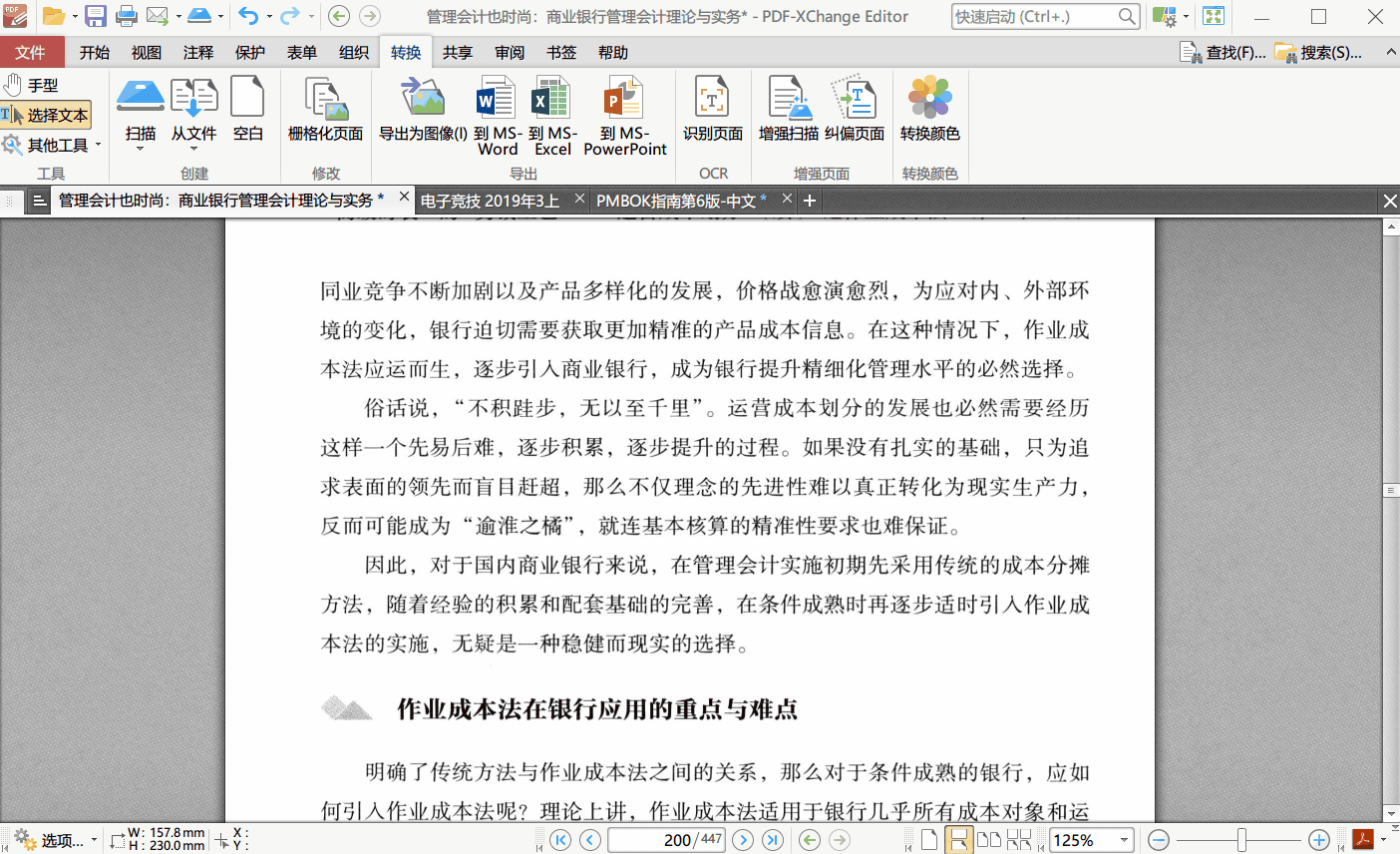
总结一下:
如果你只需阅读,推荐SumatraPDF和极速PDF;
如果需要笔记注释,推荐文电通PDF和福昕PDF;
如果追求功能全面,推荐PDF-XChange Editor;
如果追求颜值,推荐Drowboard PDF。
具体还是看个人喜好和需求选择了。
篇幅原因只介绍这几款我认为好用的,实际还测试了像xodo、万兴PDF、Icecream PDF、金山PDF等等20多个软件,好用的还有不少,有遗漏的地方欢迎补充。
我自己的精力是有限的,大家评论区说说自己心目中的最佳PDF阅读器!
最后再分享一款PDF工具uPDF,作者是52上的howze。有PDF转换、拆分合并、去水印等功能,免安装,打开即用,强不强大自己试试就知道了!
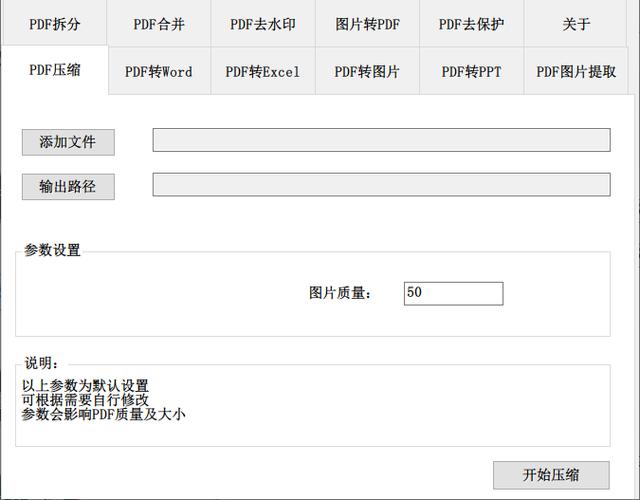
最后,如果你什么软件都不想下载,可以拿浏览器当PDF阅读器,推荐Edge。然后推荐一个在线PDF工具:ilovepdf。
免登录免费无大小限制,功能看图:
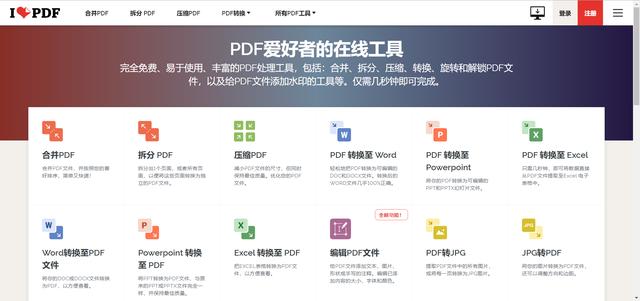
除了Windows商店下载的软件,文中所有软件安装包我都整理好了。
点赞转发文章,然后关注我@一点技巧丶,发私信【pdf】就可以获取。




















 2136
2136

 被折叠的 条评论
为什么被折叠?
被折叠的 条评论
为什么被折叠?








